Amostrar (ou selecionar) cores
O ato de seleção de cor permite amostrar cores dentro ou fora do Affinity Publisher e, em seguida, usá-las em todo o seu projeto.
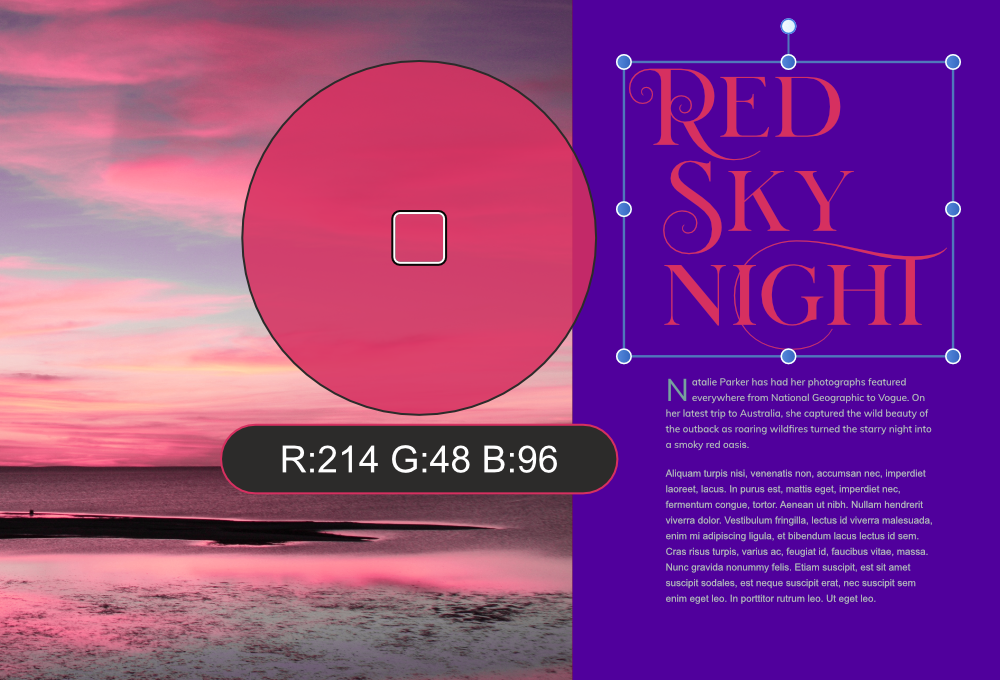
O ato de seleção de cor permite amostrar cores dentro ou fora do Affinity Publisher e, em seguida, usá-las em todo o seu projeto.
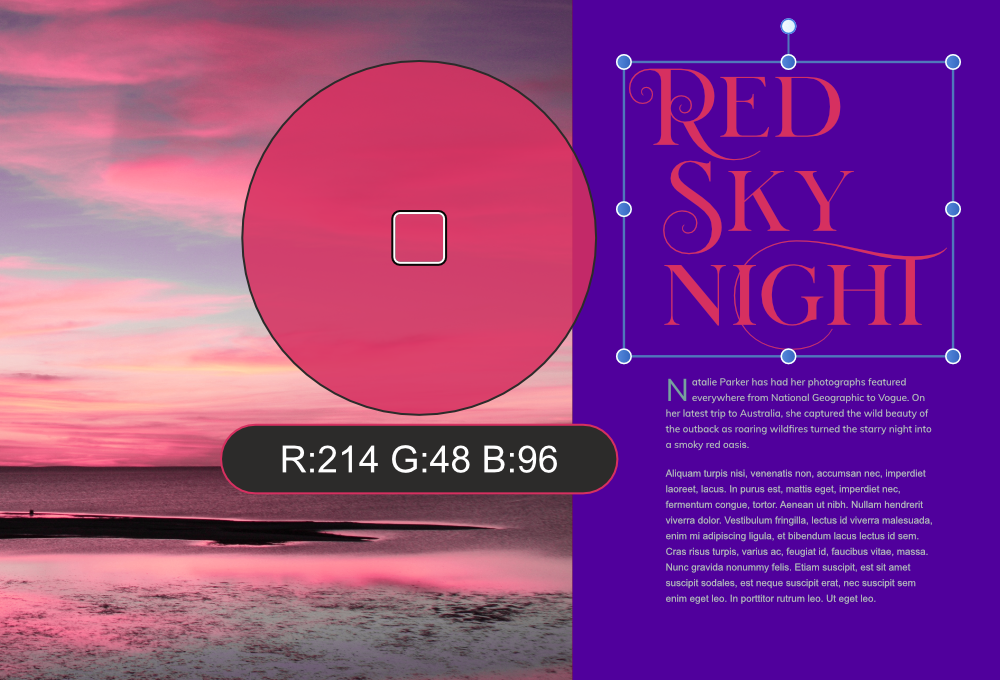
A amostragem de cores aparece em duas formas ligeiramente diferentes dentro do Affinity Publisher. Ela existe como "componente" dos painéis selecionados, bem como uma ferramenta autônoma.
As duas versões funcionam de maneiras ligeiramente diferentes:
Independentemente de qual usar, uma cor amostrada será armazenada e aplicada a partir da amostra ao lado do ícone do seletor de cor no painel Cor ou Amostras.